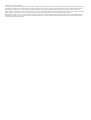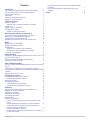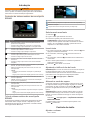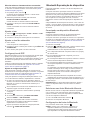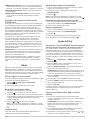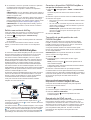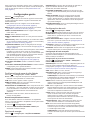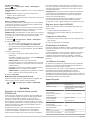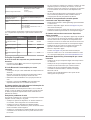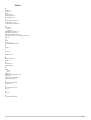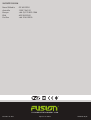®
FUSIONENTERTAINMENT.COM
FUSION
®
Apollo
™
MS-SRX400
M A N U A L D O P R O P R I E T Á R I O
PORTUGUÊS (BRASIL)

© 2019 Garmin Ltd. ou suas subsidiárias
Todos os direitos reservados. Em conformidade com as leis que regem os direitos autorais, o presente manual não pode ser copiado, parcial ou integralmente, sem o prévio consentimento por
escrito da Garmin. A Garmin se reserva o direito de alterar ou melhorar seus produtos e fazer mudanças no conteúdo do presente manual sem a obrigação de notificar qualquer pessoa ou
organização sobre tais alterações ou melhorias. Acesse www.fusionentertainment.com para conferir as atualizações mais recentes e obter mais informações sobre o uso do produto.
Garmin
®
, FUSION
®
e o logotipo Fusion são marcas comerciais da Garmin Ltd. ou das suas subsidiárias, registradas nos Estados Unidos da América e em outros países. Apollo
™
, FUSION-Link
™
,
FUSION PartyBus
™
e True-Marine
™
são marcas comerciais da Garmin. Essas marcas comerciais não podem ser usadas sem a permissão expressa da Garmin.
Apple
®
, AirPlay
®
e App Store
SM
são marcas comerciais da Apple Inc. Android
™
e Google Play
™
são marcas comerciais da Google Inc. A palavra Bluetooth
®
e os logotipos são propriedade da
Bluetooth SIG, Inc. e qualquer uso de tais marcas pela Garmin é realizado sob licença. Wi‑Fi
®
é uma marca registrada da Wi-Fi Alliance Corporation. Outras marcas registradas e nomes de
marcas são dos seus respectivos proprietários.

Sumário
Introdução 1
Controles do sistema estéreo de zona Apollo SRX400 1
Tela do sistema estéreo de zona Apollo SRX400 1
Selecionando uma fonte 1
Inserir texto 1
Ajustando o brilho da luz de fundo 1
Ativando o modo de espera 1
Controle de áudio 1
Ajustar o volume 1
Silenciar todos os sistemas estéreos conectados 2
Ajustar o tom 2
Ajustar o nível do subwoofer 2
Configurações de DSP 2
Ajustar as configurações DSP 2
Bluetooth Reprodução do dispositivo 2
Conectando um dispositivo Bluetooth compatível 2
Selecionar uma fonte Bluetooth diferente 2
Configurações da fonte de Bluetooth 2
Aplicativo de controle remoto sem fio FUSION-Link 3
Rádio 3
Definir região do sintonizador 3
Mudando a estação de rádio 3
Predefinições 3
Salvando uma estação como predefinida 3
Selecionando uma predefinição em uma lista 3
Remover predefinições 3
Apple AirPlay® 3
Configurar o Apollo SRX400 Sistema estéreo de zona como um
ponto de acesso sem fio 3
Conectar um Dispositivo Apple usando AirPlay 3
Definir uma senha do AirPlay 4
Rede FUSION PartyBus 4
Conectar o dispositivo FUSION PartyBus a um ponto de acesso
sem fio 4
Transmitir de um dispositivo de rede FUSION PartyBus 4
Interrupção de reprodução de um Dispositivo FUSION PartyBus
na Rede 4
Reprodução de UPnP na rede 4
Configurações gerais 5
Configurações da zona do alto-falante 5
Desativar amplificadores internos 5
Opções de energia 5
Configurações de rede 5
Configuração de rede avançada 5
Redefinição das configurações de rede 6
Apêndice 6
Aplicativo de controle remoto sem fio FUSION-Link 6
Registro de seu Apollo SRX400 6
Limpando o dispositivo 6
Atualizações de software 6
True-Marine™Produtos 6
Especificações 6
Solução de problemas 7
A caixa de som não responde aos pressionamentos de
teclas 7
O áudio Bluetooth é interrompido por curtos intervalos 7
O sistema estéreo não exibe todas as informações da
música da minha fonte Bluetooth 7
Solução de problemas de rede 7
A caixa de som permanece travando quando conectada a
um dispositivo Apple 7
O sistema estéreo não encontra meu dispositivo Apple
conectado 7
Meu áudio Apple AirPlay é interrompido por curtos
intervalos 7
Índice 8
Sumário i


Introdução
ATENÇÃO
Consulte o guia Informações importantes sobre segurança e
sobre o produto na caixa do produto para obter mais detalhes
sobre avisos e outras informações importantes.
Controles do sistema estéreo de zona Apollo
SRX400
Botão Função
Seletor • Gire para ajustar o volume, mover-se pelos menus ou
ajustar uma configuração.
• Pressione para selecionar uma opção ou configuração.
• Pressione e segure para selecionar a outra guia na tela.
• Pressione para ligar o dispositivo.
• Pressione para desativar e ativar o áudio.
• Pressione e segure para desligar o dispositivo.
• Pressione para abrir o menu.
• Pressione para retornar para a tela anterior do menu.
• Pressione e segure para sair do menu.
• Pressione para abrir a tela de seleção da fonte e escolher
uma fonte.
• Pressione e segure para entrar e sair da rede FUSION
PartyBus
™
.
• Pressione para pular para o começo da faixa ou para a faixa
anterior, ao usar uma fonte aplicável.
• Mantenha pressionado para voltar a faixa, ao usar uma
fonte aplicável.
• AM/FM:
◦ Pressione para sintonizar na estação ou predefinição
anterior.
◦ Segure para sintonia mais rápida (apenas modo manual).
• Pressione para pausar ou retomar a faixa atual, ao usar
uma fonte aplicável.
• AM/FM: pressione para trocar os modos de sintonização
(auto, manual e predefinido).
• Pressione para pular para a próxima faixa ao usar uma
fonte aplicável.
• Mantenha pressionado para avançar a faixa ao usar uma
fonte aplicável.
• AM/FM:
◦ Pressione para sintonizar na próxima estação ou predefi-
nição.
◦ Segure para sintonia mais rápida (apenas modo manual).
Tela do sistema estéreo de zona Apollo
SRX400
As informações exibidas na tela variam dependendo da fonte
selecionada. Esse exemplo mostra o dispositivo que está
reproduzindo uma faixa de um dispositivo conectado usando
tecnologia wireless Bluetooth
®
.
Fonte
Arte do álbum (se disponível a partir de uma fonte compatível)
Detalhes do trajeto
Tempo transcorrido e duração da faixa (se disponível)
Selecionando uma fonte
1
Selecione .
2
Ligue o seletor para destacar uma fonte.
3
Pressione o seletor para selecionar a fonte.
OBSERVAÇÃO: algumas fontes aparecem na tela de
seleção de fonte quando não estão conectadas ao sistema
estéreo. O ícone USB fica vermelho quando não há um
dispositivo ou cabo USB conectado.
Inserir texto
1
No campo que permite a inserção de texto, selecione para
apagar os caracteres existentes.
2
Se necessário, selecione ou para usar números ou
letras.
3
Se necessário, selecione para alterar entre maiúsculas e
minúsculas.
4
Gire o seletor para escolher um caractere e pressione o
seletor para selecioná-lo.
5
Selecione para salvar o novo texto.
Ajustando o brilho da luz de fundo
OBSERVAÇÃO: se você conectou o fio do chicote de fiação ao
fio de iluminação do barco, a luz de fundo diminui
automaticamente quando as luzes do barco estão acesas. Isso
pode afetar como você ajusta a configuração de brilho.
1
Selecione > Configurações > BRILHO.
2
Gire o seletor.
Ativando o modo de espera
Você pode configurar o sistema estéreo para entrar em modo
de espera de baixa energia ao desligar a ignição ou manter
pressionado. Ao ligar a ignição ou pressionar novamente, o
processo de ligar demora menos do que os 30 segundos
típicos.
OBSERVAÇÃO: quando o sistema estéreo está no modo de
espera de baixa energia, ele continua a consumir energia da
bateria. O consumo máximo de energia no modo de espera é
de 50 mA.
Selecione > Configurações > OPÇÕES DE ENERGIA >
MODO DE ESPERA.
O sistema estéreo entra no modo de espera quando você
mantém pressionado.
Controle de áudio
Ajustar o volume
Gire o seletor.
Introdução 1

Silenciar todos os sistemas estéreos conectados
Você pode silenciar rapidamente o áudio deste sistema estéreo
ou de todos os sistemas estéreos conectados à rede (Rede
FUSION PartyBus, página 4).
1
Em qualquer fonte, selecione .
O símbolo de som desligado aparece e o áudio desse
sistema estéreo é silenciado.
2
Mantenha pressionado o seletor para selecionar
DESATIVAR SOM DO SISTEMA.
O áudio de todos os sistemas estéreos é silenciado.
3
Pressione o seletor para selecionar ATIVAR SOM DO
SISTEMA.
O áudio é restaurado em todos os sistemas estéreos
conectados.
Ajustar o tom
1
Selecione > Configurações > ZONA > ZONA 1 > TOM.
2
Gire o seletor para ajustar o nível.
3
Pressione o seletor para mudar para um tom diferente.
Ajustar o nível do subwoofer
1
Gire o seletor.
A tela de ajuste do volume aparece.
2
Pressione e segure o seletor para escolher a guia NÍVEL DO
SUBWOOFER.
3
Gire o seletor para ajustar o nível do subwoofer.
Configurações de DSP
Este sistema estéreo conta com processamento de sinal digital
(DSP). Você pode selecionar as configurações DSP
predefinidas para alto-falantes e amplificadores FUSION
®
, a fim
de otimizar a reprodução de áudio nos locais em que estão
instalados.
Todas as configurações DSP são definidas usando o aplicativo
de controle remoto FUSION-Link
™
(Aplicativo de controle
remoto sem fio FUSION-Link, página 3).
Ajustar as configurações DSP
Você deve baixar e instalar o aplicativo de controle remoto
FUSION-Link em seu dispositivo Apple
®
ou Android
™
compatível
antes de poder ajustar as configurações DSP (Aplicativo de
controle remoto sem fio FUSION-Link, página 3).
Você pode ajustar as configurações DSP para otimizar o som
com os alto-falantes instalados, amplificadores e ambiente.
1
No menu de configurações do seu dispositivo Apple ou
Android, conecte-se ao sistema estéreo usando a tecnologia
Bluetooth ou conecte-se à mesma rede wireless que o
sistema estéreo.
2
Abra o aplicativo de controle remoto FUSION-Link no seu
dispositivo Apple ou Android compatível.
3
Se necessário, selecione o sistema estéreo que deseja
configurar.
4
Selecione .
5
Se necessário, selecione a guia MUSIC SETTINGS.
6
Selecione ZONE 1 > DSP SETTINGS.
7
Ajuste as configurações DSP conforme necessário,
dependendo dos modelos de alto-falante FUSION e
amplificadores conectados à zona.
8
Depois que terminar de ajustar as configurações DSP,
selecione > SEND DSP SETTINGS.
Bluetooth Reprodução do dispositivo
É possível emparelhar o estéreo com até oito dispositivos de
mídia Bluetooth.
Você pode controlar a reprodução usando os controles do
sistema estéreo em todos os dispositivos Bluetooth e em alguns
dispositivos você pode navegar pela coleção de músicas no
menu do sistema estéreo. Em dispositivos Bluetooth que não
são compatíveis com navegação na mídia, você deve
selecionar a música ou lista de reprodução no dispositivo de
mídia.
A disponibilidade das informações da música, como o título da
música, o nome do artista, a duração da faixa e a arte do álbum,
depende da capacidade do reprodutor de mídia e do aplicativo
de música.
Conectando um dispositivo Bluetooth
compatível
Você pode reproduzir mídias de um dispositivo Bluetooth
compatível usando uma conexão Bluetooth sem fio.
Você pode controlar a reprodução de músicas com o aplicativo
de mídia em um dispositivo Bluetooth ou usando o aplicativo de
controle remoto FUSION-Link (Aplicativo de controle remoto
sem fio FUSION-Link, página 3).
1
Selecione a fonte BT.
2
Selecione > VISÍVEL para tornar o sistema estéreo visível
em seu dispositivo compatível com Bluetooth.
3
Habilite Bluetooth em seu dispositivo Bluetooth compatível.
4
Leve o dispositivo Bluetooth compatível a até 10 m (33 pés)
da caixa de som.
5
Em seu dispositivo Bluetooth compatível, procure os
Bluetooth dispositivos.
6
No seu dispositivo Bluetooth compatível, selecione o sistema
estéreo na lista de dispositivos detectados.
7
No seu dispositivo Bluetooth compatível, siga as instruções
na tela para emparelhar e conectar o sistema estéreo
descoberto.
Ao emparelhar, seu dispositivo Bluetooth compatível pode
solicitar confirmação de um código no sistema estéreo. O
sistema estéreo não exibe um código, mas conecta-se
corretamente quando você confirma a mensagem no
dispositivo Bluetooth.
8
Caso seu dispositivo Bluetooth compatível não conectar
imediatamente ao sistema estéreo, repita as etapas de 1 a 7.
A configuração VISÍVEL é automaticamente desativada depois
de dois minutos.
OBSERVAÇÃO: em alguns dispositivos Bluetooth, ajustar o
volume no dispositivo afeta o nível de volume no sistema
estéreo.
Selecionar uma fonte Bluetooth diferente
Quando houver mais de um dispositivo Bluetooth emparelhado
com o estéreo, você pode selecionar uma fonte diferente
quando necessário. Você pode emparelhar o sistema estéreo
com até oito dispositivos Bluetooth.
1
Com a fonte BT selecionada, selecione .
2
Selecione um dispositivo Bluetooth.
Configurações da fonte de Bluetooth
Com a fonte BT selecionada, selecione .
VISÍVEL: permite que o estéreo fique visível para os
dispositivos Bluetooth. É possível desativar essa
configuração para evitar possíveis interrupções no áudio
após emparelhar um dispositivo Bluetooth ao estéreo.
2 Bluetooth Reprodução do dispositivo

REMOVER DISPOSITIVO: remove o dispositivo Bluetooth do
estéreo. Para ouvir mais uma vez o som deste dispositivo
Bluetooth, é necessário emparelhar o dispositivo novamente.
REPETIÇÃO DESATIVADA: define o modo de repetição da
faixa ou pasta.
ORDEM ALEATÓRIA DESATIVADA: coloca as faixas da
pasta, do álbum ou da lista de reprodução em ordem
aleatória.
Aplicativo de controle remoto sem fio
FUSION-Link
Você pode usar o aplicativo de controle remoto FUSION-Link
em seu dispositivo Apple ou Android compatível para ajudar o
volume do sistema estéreo, alterar a fonte, controlar a
reprodução, selecionar e gerenciar predefinições de rádio e
ajustar algumas configurações do sistema estéreo.Você pode
usar o aplicativo para definir e configurar perfis DSP no sistema
estéreo.Você pode usar o aplicativo para atualizar sem fio o
software do sistema estéreo
O aplicativo se comunica com o sistema estéreo usando a
conexão sem fio para o dispositivo móvel. É necessário
conectar seu dispositivo compatível com a tecnologia do
sistema estéreo por Bluetooth ou Wi‑Fi
®
para usar o aplicativo.
Se o sistema estéreo estiver conectado a uma rede com um
ponto de acesso Wi‑Fi, o aplicativo pode se comunicar com o
sistema estéreo usando a rede para um maior alcance que a
conexão do Bluetooth.
OBSERVAÇÃO: você deve conectar o aplicativo usando uma
conexão Wi‑Fi para atualizar sem fio o software do sistema
estéreo. Não é possível atualizar o software do dispositivo
usando uma conexão Bluetooth.
Para obter mais informações sobre o aplicativo de controle
remoto FUSION-Link para dispositivos Apple ou Android
compatíveis, acesse a Apple App Store
SM
ou a Google Play
™
store.
Rádio
Para ouvir rádio AM ou FM, você deve ter um antena marinha
AM/FM adequada, corretamente conectada à caixa de som e
estar dentro da área de alcance de uma estação transmissora.
Para obter instruções sobre como conectar uma antena AM/FM,
consulte as instruções de instalação do sistema estéreo.
Definir região do sintonizador
Você deve selecionar a região em que se encontra para receber
as estações AM e FM adequadamente.
1
Selecione > Configurações > REGIÃO DO
SINTONIZADOR.
2
Selecione a região em que você se encontra.
Mudando a estação de rádio
1
Selecione uma fonte aplicável, como FM.
2
Selecione para escolher um modo de sintonia.
Você pode usar o modo AUTO para procurar por estações, o
modo MANUAL para sintonizar manualmente a uma estação
e o modo PREDEFINIÇÃO para selecionar a próxima
estação predefinida.
3
Selecione ou para sintonizar na estação.
DICA: você pode salvar rapidamente a estação ou o canal
selecionado como uma predefinição, mantendo pressionado
.
Predefinições
Você pode salvar suas estações AM e FM favoritas como
predefinições para acessá-las facilmente.
Salvando uma estação como predefinida
1
Com uma fonte aplicável selecionada, sintonize o sistema
estéreo em uma estação ou canal.
2
Pressione e segure o seletor para escolher a guia
PREDEFINIÇÕES.
3
Selecione .
DICA: você pode salvar rapidamente a estação ou o canal
selecionado como uma predefinição, mantendo pressionado .
Selecionando uma predefinição em uma lista
1
Com uma fonte aplicável selecionada, pressione e segure o
seletor para escolher a guia PREDEFINIÇÕES.
2
Selecione uma predefinição na lista.
Remover predefinições
1
Com uma fonte aplicável selecionada, pressione e segure o
seletor para escolher a guia PREDEFINIÇÕES.
2
Selecione .
3
Selecione cada predefinição que você deseja remover.
4
Ao terminar de remover predefinições, selecione .
Apple AirPlay
®
Configurar o Apollo SRX400 Sistema estéreo
de zona como um ponto de acesso sem fio
Se o sistema estéreo de zona não estiver conectado a uma
FUSION PartyBus rede e você quiser conectar dispositivos
móveis ao sistema estéreo de zona usando a tecnologia Wi‑Fi,
é necessário configurar o sistema estéreo de zona como um
ponto de acesso sem fio. Isso permite que você se conecte a
um Apple dispositivo e mídia de transmissão usando o recurso
AirPlay.
1
Selecione > Configurações > REDE > PONTO DE
ACESSO WI-FI.
2
Selecione SSID e altere o SSID padrão ou nome, para o
ponto de acesos sem fio (opcional).
3
Selecione SEGURANÇA AP e altere o tipo de segurança
para o ponto de acesso (opcional).
OBSERVAÇÃO: é altamente recomendável que você use a
configuração padrão WPA2 PESSOAL SEGURANÇA AP. É
o protocolo de segurança sem fio mais usado e seguro.
4
Selecione SENHA e altere a senha padrão para o ponto de
acesso (opcional).
5
Se necessário, selecione PAÍS e selecione sua região.
6
Selecione CANAL e selecione um alcance de canal para o
ponto de acesso (opcional).
7
Selecione SALVAR.
Você pode ajustar a configuração do ponto de acesso wireless
a qualquer momento (Configurações do ponto de acesso
wireless, página 5).
Conectar um Dispositivo Apple usando
AirPlay
1
No menu de configurações do seu dispositivo Apple,
conecte-o à mesma rede wireless que o seu sistema estéreo
FUSION compatível.
OBSERVAÇÃO: você pode conectar alguns dispositivos
Apple à rede usando uma conexão Ethernet com fio, se
disponível. Acesse o site da Apple para obter mais
informações.
2
No seu dispositivo Apple, abra o aplicativo de música que
você deseja transmitir para o sistema estéreo.
3
No aplicativo ou programa de música, selecione o ou e
selecione o nome do sistema estéreo.
Rádio 3

4
Se necessário, comece a reproduzir a música no aplicativo.
O sistema estéreo altera para a fonte AIRPLAY
automaticamente e reproduz o áudio de seu dispositivo
Apple.
OBSERVAÇÃO: se o seu dispositivo Apple estiver usando 2
softwares AirPlay, você pode conectá-lo a diversos sistemas
estéreo na mesma rede.
OBSERVAÇÃO: se o seu dispositivo Apple estiver usando o
software AirPlay original, você não pode fazer streaming a
partir do AIRPLAY para outro sistema estéreo usando a rede
FUSION PartyBus (Rede FUSION PartyBus, página 4).
OBSERVAÇÃO: em alguns dispositivos AirPlay, ajustar o
volume no dispositivo afeta o nível de volume no sistema
estéreo.
Definir uma senha do AirPlay
Você pode definir uma senha que um usuário deve inserir ao se
conectar ao sistema estéreo, usando o recurso AirPlay.
1
Selecione > Configurações > SENHA AirPlay.
2
Insira uma senha.
OBSERVAÇÃO: a senha do AirPlay diferencia maiúsculas
de minúsculas.
Ao se conectar a este sistema estéreo usando o recurso
AirPlay, o usuário deve inserir a senha em seu dispositivo
Apple.
Rede FUSION PartyBus
O recurso de rede FUSION PartyBus permite que você conecte
diversos sistemas estéreo compatíveis juntos em uma rede,
usando uma combinação de conexões com ou sem fios.
Um sistema estéreo FUSION PartyBus, tal como o Apollo
RA770, pode transmitir fontes para outros sistemas estéreos
FUSION PartyBus conectados à rede. Os sistemas estéreos
FUSION PartyBus conectados também podem controlar a
reprodução de mídia no sistema estéreo FUSION PartyBus.
Um sistema estéreo de zona FUSION PartyBus, tal como um
Apollo SRX400, pode transmitir de um sistema estéreo FUSION
PartyBus, mas não pode transmitir fontes de outros sistemas
estéreos FUSION PartyBus na rede.
Os sistemas estéreo FUSION PartyBus não podem controlar o
volume do alto-falante de outro sistema estéreo. Você pode
ajustar o volume dos alto-falantes ou zonas de alto-falantes
conectados diretamente ao sistema estéreo apenas.
Você pode conectar até oito sistemas estéreos FUSION
PartyBus em uma rede sem fios.
Na imagem acima, um sistema estéreo Apollo RA770 se
conecta a um roteador sem fio e a dois sistemas estéreo de
zona Apollo SRX400 .
Um sistema estéreo de zona FUSION PartyBus, como o Apollo
SRX400, controla o volume em uma única zona de alto-falante
. Um sistema estéreo FUSION PartyBus, tal como o Apollo
RA770, controla o volume em várias zonas de alto-falante
para abranger uma área maior com esse sistema estéreo.
Conectar o dispositivo FUSION PartyBus a
um ponto de acesso sem fio
1
Selecione > Configurações > REDE > CLIENTE WI-FI >
SSID.
Uma lista de pontos de acesso sem fio dentro da faixa
aparece.
2
Selecione o ponto de acesso sem fio do FUSION PartyBus.
3
Selecione uma opção:
• Para inserir uma senha, selecione SENHA, insira a senha
e selecione .
• Se você está se conectando ao ponto de acesso sem fio
usando WPS, verifique se o WPS foi ativado no ponto de
acesso e selecione WPS.
OBSERVAÇÃO: pode levar até dois minutos para se
conectar com êxito ao ponto de acesso após você
selecionar o WPS.
4
Selecione SALVAR.
Transmitir de um dispositivo de rede
FUSION PartyBus
Antes de transmitir mídia de um sistema estéreo FUSION
PartyBus, você deve conectar o dispositivo à rede FUSION
PartyBus usando uma conexão com ou sem fio. Consulte as
instruções de instalação do Apollo RA770.
Você pode transmitir mídia de um sistema estéreo Apollo
RA770, mas não pode transmitir mídia de outro sistema estéreo
de zona Apollo SRX400.
OBSERVAÇÃO: não é possível transmitir de um sistema
estéreo usando a fonte Apple AirPlay.
1
Selecione .
2
Pressione e segure o seletor para escolher a guia
PARTYBUS.
DICA: pressione e segure para entrar rapidamente na
rede FUSION PartyBus.
O dispositivo exibe uma lista de sistemas estéreos FUSION
PartyBus disponíveis na rede.
3
Selecione o sistema estéreo do qual deseja transmitir.
O sistema estéreo de zona Apollo SRX400 começa a transmitir
a mesma fonte que o dispositivo FUSION PartyBus conectado e
uma borda verde aparece ao redor da tela do dispositivo. Todas
as funções de reprodução de mídia afetam ambos os
dispositivos.
Interrupção de reprodução de um
Dispositivo FUSION PartyBus na Rede
Você pode sair da FUSION PartyBus rede para reproduzir
fontes locais no sistema estéreo.
1
Selecione .
2
Pressione e segure o seletor para abrir a guia PARTYBUS.
3
Selecione SAIR DO PARTYBUS.
Pressione e segure para sair rapidamente da rede
FUSION PartyBus.
Reprodução de UPnP na rede
Este sistema estéreo pode reproduzir conteúdo de dispositivos
Universal Plug and Play (UPnP) conectados à rede, como
computadores e servidores de mídia. Você deve conectar seu
dispositivo UPnP à mesma rede que o sistema estéreo, usando
uma conexão com fio ou wireless, e configurar o dispositivo
para compartilhar mídia pela rede. Consulte o manual do
proprietário do seu dispositivo UPnP para obter mais
informações.
4 Rede FUSION PartyBus

Após conectar seu dispositivo UPnP à rede e configurá-lo para
compartilhar mídia, a fonte UPNP aparece na tela de seleção de
fonte de cada sistema estéreo na rede (Selecionando uma
fonte, página 1).
Configurações gerais
Selecione > Configurações.
OBSERVAÇÃO: quando um botão de opções for selecionado,
a opção será ativada. Quando a opção for desmarcada, ela
estará desativada.
ZONA: permite que você configure a zona do alto-falante
(Configurações da zona do alto-falante, página 5).
BRILHO: ajusta o brilho da luz de fundo da tela e do seletor
(Ajustando o brilho da luz de fundo, página 1).
REGIÃO DO SINTONIZADOR: define a região usada pelas
fontes FM e AM.
IDIOMA: define o idioma do dispositivo.
NOME DO DISPOSITIVO: define um nome para esta caixa de
som.
SENHA AirPlay: define uma senha que um usuário deve inserir
ao se conectar ao sistema estéreo, usando o recurso AirPlay
(Definir uma senha do AirPlay, página 4).
OPÇÕES DE ENERGIA: ajusta as configurações de energia,
como modo de espera e de economia de energia (Opções de
energia, página 5).
FONTE: permite ativar fontes, ativar fontes para a rede FUSION
PartyBus e nomear as fontes. Pode ser recomendável
desativar algumas fontes, como AM, pois a transmissão pela
rede FUSION PartyBus causa um pequeno atraso de áudio
que não é desejável em algumas situações.
REDE: permite que você ajuste as configurações da rede
FUSION PartyBus (Configurações de rede, página 5).
ATUALIZAR > ESTÉREO: atualiza o software do sistema
estéreo.
ATUALIZAR > REDEFINIÇÃO DE FÁBRICA: redefine todas as
configurações para o padrão de fábrica.
SOBRE: mostra informações da versão do software e outras
informações do sistema estéreo.
Configurações da zona do alto-falante
Selecione > Configurações > ZONA > ZONA 1.
ALTO: mantém a resposta de frequência em volumes baixos e
aumenta o ruído percebido em volumes altos.
TOM: define os tons agudos, médios e graves.
NOME DA ZONA: define um nome para esta zona de alto-
falante, para identificá-la facilmente.
FREQUÊNCIA DO SUBWOOFER: define a frequência de corte
de subwoofer, o que pode melhorar a mistura do som emitido
pelos alto-falantes e o subwoofer. Os sinais de áudio acima
da frequência selecionada não são transmitidos ao
subwoofer.
MAIS: define o limite de volume, limite do subwoofer e o
balanço do alto-falante.
Desativar amplificadores internos
Se os alto-falantes estiverem conectados a um amplificador
externo, você pode desativar o amplificador interno para reduzir
o consumo de energia.
1
Selecione > Configurações > ZONA.
2
Selecione AMPLIFICADOR INTERNO LIGADO para
desmarcar a caixa de seleção.
Opções de energia
Selecione > Configurações > OPÇÕES DE ENERGIA.
OBSERVAÇÃO: quando a caixa de seleção for marcada, a
opção será ativada. Quando a caixa de seleção for
desmarcada, ela estará desativada.
ECONOMIA DE ENERGIA: desativa a luz de fundo de LCD
após um minuto de inatividade para economizar energia da
bateria.
MODO DE ESPERA: ativa um modo de espera de baixa
energia em vez de desligar completamente o sistema
estéreo. Quando ativado, o sistema estéreo liga muito mais
rapidamente, mas usa mais bateria no modo de espera do
que quando desligado.
SISTEMA DESLIGADO: envia um sinal para desligar todos os
dispositivos conectados à rede.
Configurações de rede
Selecione > Configurações > REDE.
WI-FI DESLIGADO: desliga todas as funções sem fio do Wi‑Fi.
CLIENTE WI-FI: configura o sistema estéreo da zona como o
cliente sem fio, permitindo que ele se conecte sem fio a
outros dispositivos.
PONTO DE ACESSO WI-FI: configura o sistema estéreo da
zona como o ponto de acesso sem fio (Configurações do
ponto de acesso wireless, página 5).
AVANÇADO: permite que você defina as configurações com fio
e sem fio avançadas, tais como DHCP e SSID.
REDEFINIR: redefine todas as configurações de rede para este
sistema estéreo para os valores padrão de fábrica.
Configuração de rede avançada
Você pode executar tarefas de rede avançadas em um
dispositivo FUSION PartyBus, como definir alcances DHCP e
definir endereços IP estáticos.
Configurações do ponto de acesso wireless
Selecione > Configurações > REDE > AVANÇADO >
PONTO DE ACESSO WI-FI.
OBSERVAÇÃO: você deve configurar o dispositivo para ser um
ponto de acesso wireless antes de poder alterar as
configurações (Configurar o Apollo SRX400 Sistema estéreo de
zona como um ponto de acesso sem fio, página 3).
SSID: define o SSID, ou nome, da rede.
SEGURANÇA AP: define o tipo do protocolo de segurança
wireless usado pelo ponto de acesso.
OBSERVAÇÃO: é altamente recomendado que você defina
a SEGURANÇA AP usando WPA2 PESSOAL. É o protocolo
de segurança wireless mais usado e seguro.
SENHA: define a senha do ponto de acesso. Não está
disponível quando a configuração SEGURANÇA AP está
definida como NENHUM.
PAÍS: define a região onde o sistema estéreo está localizado.
Regiões diferentes podem usar canais diferentes no espectro
wireless, então você deve fazer esse ajuste para melhor
acomodar os dispositivos wireless locais.
CANAL: define o ponto de acesso para usar um grupo de
canais no alcance alto, baixo ou médio do espectro
disponível em sua região. Você pode desfrutar um
desempenho melhor se definir o canal em um alcance com
menos pontos de acesso de transmissão.
SERVIDOR DHCP: define o dispositivo para atuar como um
ponto de acesso wireless e o servidor DHCP na rede.
WPS: inicia uma conexão Wi‑Fi Protected Setup (WPS).
Dispositivos com um botão ou configuração WPS podem se
conectar ao ponto de acesso neste sistema estéreo quando
a conexão WPS estiver ativa.
OBSERVAÇÃO: pode levar até dois minutos para se
conectar com êxito ao ponto de acesso após você selecionar
o WPS.
Configurações gerais 5

Configurações DHCP
Selecione > Configurações > REDE > AVANÇADO >
SERVIDOR DHCP.
DHCP ATIVADO: define o dispositivo como o servidor DHCP na
rede.
IP INICIAL: define o endereço IP inicial no intervalo de
endereço IP do servidor DHCP.
IP FINAL: define o endereço IP final no intervalo de endereço IP
do servidor DHCP.
Definir um endereço IP estático
Se o sistema estéreo estiver configurado como servidor DHCP,
o endereço IP 192.168.0.1 é automaticamente atribuído a ele.
Você pode mudar esse endereço IP.
Se o sistema estéreo for um cliente na rede e você não deseja
que ele receba automaticamente um endereço IP do servidor
DHCP, você pode definir um endereço IP estático.
OBSERVAÇÃO: cada dispositivo na rede deve ter um endereço
IP exclusivo. Se você selecionar um endereço IP estático igual
ao endereço IP na rede, os dispositivos não funcionarão
corretamente.
1
Selecione > Configurações > REDE > AVANÇADO.
2
Selecione uma opção:
• Se o sistema estéreo estiver conectado com um cabo
Ethernet, selecione IP ETHERNET > IP ESTÁTICO.
• Se o sistema estéreo estiver definido como um ponto de
acesso wireless ou um cliente wireless, selecione IP DO
WI-FI.
3
Selecione uma opção:
• Para definir o endereço IP, selecione IP e insira o
endereço IP.
• Para definir a máscara de sub-rede, selecione MÁSCARA
e informe a máscara de sub-rede.
OBSERVAÇÃO: a máscara de sub-rede deve
corresponder a todos os outros dispositivos na rede para
funcionar corretamente. Uma típica máscara de sub-rede
é 255.255.255.0.
• Para definir o endereço IP do gateway padrão, selecione
GATEWAY e insira o endereço IP do gateway.
OBSERVAÇÃO: o gateway padrão geralmente é definido
como o endereço IP do servidor DHCP na rede.
4
Selecione SALVAR.
Redefinição das configurações de rede
É possível redefinir todas as configurações de rede para este
sistema estéreo para os valores padrão de fábrica.
Selecione > Configurações > REDE > REDEFINIR >
SIM.
Apêndice
Aplicativo de controle remoto sem fio
FUSION-Link
Você pode usar o aplicativo de controle remoto FUSION-Link
em seu dispositivo Apple ou Android compatível para ajudar o
volume do sistema estéreo, alterar a fonte, controlar a
reprodução, selecionar e gerenciar predefinições de rádio e
ajustar algumas configurações do sistema estéreo.Você pode
usar o aplicativo para definir e configurar perfis DSP no sistema
estéreo.Você pode usar o aplicativo para atualizar sem fio o
software do sistema estéreo
O aplicativo se comunica com o sistema estéreo usando a
conexão sem fio para o dispositivo móvel. É necessário
conectar seu dispositivo compatível com a tecnologia do
sistema estéreo por Bluetooth ou Wi‑Fi para usar o aplicativo.
Se o sistema estéreo estiver conectado a uma rede com um
ponto de acesso Wi‑Fi, o aplicativo pode se comunicar com o
sistema estéreo usando a rede para um maior alcance que a
conexão do Bluetooth.
OBSERVAÇÃO: você deve conectar o aplicativo usando uma
conexão Wi‑Fi para atualizar sem fio o software do sistema
estéreo. Não é possível atualizar o software do dispositivo
usando uma conexão Bluetooth.
Para obter mais informações sobre o aplicativo de controle
remoto FUSION-Link para dispositivos Apple ou Android
compatíveis, acesse a Apple App Store ou a Google Play store.
Registro de seu Apollo SRX400
Ajude-nos a atendê-lo melhor completando ainda hoje nosso
registro online.
• Acesse www.fusionentertainment.com.
• Mantenha o recibo de venda original ou uma cópia em um
local seguro.
Limpando o dispositivo
1
Umedeça um pano macio, limpo e que não solte fiapos com
água potável.
2
Limpe cuidadosamente o dispositivo.
Atualizações de software
Para obter melhores resultados, atualize o software em todos os
dispositivos FUSION no momento da instalação para garantir
compatibilidade.
Você pode atualizar o software usando o aplicativo de controle
remoto FUSION-Link em seu dispositivo Apple ou Android
compatível. Para fazer download do aplicativo e atualizar o
software do dispositivo, acesse Apple App Store ou a Google
Play store.
True-Marine
™
Produtos
Os produtos True-Marine são submetidos a testes ambientais
rigorosos em condições marítimas adversas para superar as
diretrizes do setor de produtos marinhos.
Qualquer produto que contém o selo de garantia True-Marine foi
projetado para uma utilização simplificada e combina
tecnologias marinhas avançadas para proporcionar uma
experiência de entretenimento líder no setor. Todos os produtos
True-Marine são suportados pela garantia limitada de 3 anos da
FUSION para clientes do mundo inteiro.
Especificações
Geral
Peso 340 g (12,0 oz)
Resistência à água IEC 60529 IPX7 (somente frente do
sistema estéreo, quando instalado
adequadamente)
Intervalo de temperatura de
funcionamento
De 0 a 50 °C (de 32 a 122 °F)
Intervalo de temperatura de
armazenamento
De -20 a 70 °C (de -4 a 158 °F)
Tensão de entrada De 10,8 a 16 VCC
Corrente (máxima) 8 A
Corrente (mudo) Menos de 400 mA
Corrente (desligada, modo de
espera ativado)
50 mA
Corrente (desligada, modo de
espera desativado)
5 mA
Fusível 15 A, tipo lâmina
Alcance sem fio do Wi‑Fi Até 32 m (105 pés)
Alcance sem fio do Bluetooth Até 10 m (30 pés)
6 Apêndice

Geral
Frequências/protocolos sem fio Wi‑Fi 2,4 GHz a 15 dBm nominal
Bluetooth 2,4 GHz a 10 dBm
nominal
Distância segura da bússola 10 cm (3,9 pol.)
Amplificador classe D integrado
Potência de saída de
música por canal
70 W máx. x 2 canais a 2 Ohms por
canal
Potência de pico total de
saída
140 W máx.
Potência de saída por canal 2 x 43 W RMS a entrada 14,4 VCC, 2
ohm, 10% THD*
2 x 26 W RMS a entrada 14,4 VCC, 4
ohm, 10% THD*
*O sistema estéreo pode limitar a saída de energia para evitar
que o amplificador superaqueça e para manter a dinâmica de
áudio.
Sintonizador Europa e
Australásia
EUA Japão
Intervalo de
frequência de rádio
FM
87,5 a 108 MHz 87,5 a
107,9 MHz
76 a
95 MHz
Etapa de frequência
FM
50 kHZ 200 kHz 50 kHZ
Intervalo de
frequência de rádio
AM
522 a 1.620 kHz 530 a 1710 kHz 522 a 1.620
kHz
Etapa de frequência
AM
9 kHz 10 kHz 9 kHz
Solução de problemas
A caixa de som não responde aos pressionamentos
de teclas
• Pressione e segure por pelo menos 10 segundos para
reiniciar o sistema estéreo.
O áudio Bluetooth é interrompido por curtos
intervalos
• Certifique-se de que o leitor multimídia não esteja coberto ou
obstruído.
Bluetooth a tecnologia apresenta um desempenho melhor
quando executada com operação de linha de vista.
• Mantenha o leitor multimídia a 10 m (33 pés) da caixa de
som.
• Desative a configuração VISÍVEL após emparelhar um
dispositivo Bluetooth com um sistema de estéreo.
O sistema estéreo não exibe todas as informações da
música da minha fonte Bluetooth
A disponibilidade de informações da música, como o título da
música, o nome do artista, a duração da faixa e a arte de capa
do álbum, depende da capacidade do leitor multimídia e do
aplicativo de música.
Solução de problemas de rede
Se você não conseguir ver o conectar-se a dispositivos FUSION
PartyBus na rede, verifique o seguinte:
• Verifique se apenas um dispositivo, um sistema estéreo ou
um roteador, está configurado como servidor DHCP.
• Verifique se todos os dispositivos FUSION PartyBus,
comutadores de rede, roteadores e pontos de acesso sem fio
estão conectados à rede e ligados.
• Verifique se os dispositivos FUSION PartyBus sem fio estão
conectados a um roteador sem fio ou ponto de acesso sem
fio na rede.
• Se você configurou endereços IP estáticos, verifique se cada
dispositivo possui um endereço IP exclusivo, se os três
primeiros conjuntos de números nos endereços IP coincidem
e se as máscaras de sub-rede em cada dispositivo são
idênticas.
• Se você tiver feito alterações à configurações, isso pode
estar causando problemas na rede, redefina todas as
configurações da rede para padrões de fábrica.
A caixa de som permanece travando quando
conectada a um dispositivo Apple
• Mantenha pressionado o botão liga/desliga para reinicializar
a caixa de som.
• Reinicie o dispositivo Apple. Acesse www.apple.com para
obter mais informações.
• Verifique se você tem a versão mais recente do iTunes
®
e do
software do sistema operacional em seu dispositivo Apple.
O sistema estéreo não encontra meu dispositivo
Apple conectado
• Certifique-se de que o seu dispositivo Apple seja compatível
com o Protocolo de Acessório de Interface 2 (iAP2). Esse
sistema estéreo não é compatível com dispositivos iAP1.
• Verifique se você tem a versão mais recente do iTunes e do
software do sistema operacional em seu dispositivo Apple.
• Certifique-se de que você tem a versão mais recente do
aplicativo FUSION-Linkem seu dispositivo Apple.
• Reinicie o dispositivo Apple.
Acesse www.apple.com para obter mais informações.
• Entre em contato com o seu revendedor FUSION ou envie
um e-mail para FUSION de www.fusionentertainment.com.
Meu áudio Apple AirPlay é interrompido por curtos
intervalos
• Certifique-se de que o dispositivo Apple não esteja coberto
ou obstruído.
• Certifique-se de que o dispositivo Apple tenha uma boa
conexão à mesma rede Wi‑Fi que o sistema estéreo.
• Certifique-se de que o dispositivo Apple não esteja
conectado ao sistema estéreo, usando a tecnologia
Bluetooth e Wi‑Fi.
Usando uma conexão Bluetooth e Wi‑Fi pode causar
interrupções na reprodução.
Apêndice 7

Índice
A
agudo 2
AirPlay 3, 4
AM 3
amplificador 5
Apple dispositivo 7
AppleDispositivo 7
C
configuração de rede 6
configurações 1, 2, 5
configurações de fábrica 6
D
dispositivo
limpar 6
registro 6
Dispositivos Android 3, 6
Dispositivos Apple 3, 6
Dispositivos Bluetooth 2, 3, 6
dispositivos sem fio, configuração de rede 5
DSP 2
F
FM 3
fonte 1, 3, 4
FUSION PartyBusRede 7
G
grave 2
I
idioma 5
L
luz de fundo 1
M
modo de espera 1
mudo 2
P
PartyBus 5, 6
predefinições 3
R
rádio
AM 3
FM 3
Rede 4–7
Rede FUSION PartyBus 3–5
redefinir 5
registrando o dispositivo 6
registro do produto 6
S
solução de problemas 7
subwoofer 2
T
Tecnologia Wi‑Fi 3–5
tom 2
V
volume 1
Z
zona de alto-falante 5
8 Índice


®
FUSIONENTERTAINMENT.COM
SUPORTE FUSION
Nova Zelândia 09 369 2900
Austrália 1300 736 012
Europa +44 (0) 370 850 1244
EUA 623 580 9000
Pacífico +64 9 369 2900
Novembro de 2019 Impresso em Taiwan 190-02391-00_0C
-
 1
1
-
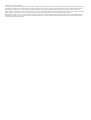 2
2
-
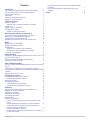 3
3
-
 4
4
-
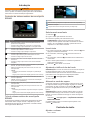 5
5
-
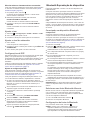 6
6
-
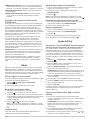 7
7
-
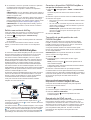 8
8
-
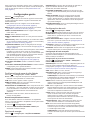 9
9
-
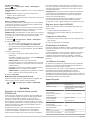 10
10
-
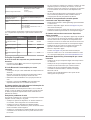 11
11
-
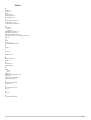 12
12
-
 13
13
-
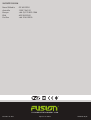 14
14
Artigos relacionados
-
Fusion MS-RA770 Manual do proprietário
-
Fusion MS-SRX400 Manual do proprietário
-
Fusion MS-RA770 Manual do proprietário
-
Fusion Apollo MS-SRX400 Guia rápido
-
Fusion MS-WB670 Manual do usuário
-
Fusion MS-RA670 Manual do usuário
-
Fusion MS-RA770 Guia rápido
-
Fusion MS-RA670 Manual do usuário
-
Fusion MS-RA770 Guia rápido
-
Fusion MS-SRX400 Guia de instalação